

بقلم Vernon Roderick, ، آخر تحديث: March 25, 2021
نستخدم البيانات كل يوم للتواصل والتبادل وتوفير المعلومات ونقوم بتخزين هذه المعلومات رقميًا في أجهزتنا مثل أجهزة الكمبيوتر في أنظمة تشغيل وملفات مختلفة. هل تعرف كيف استعادة القسم المنسق عندما يتعطل النظام ، أو تفشل التطبيقات ، أو تكمن البرامج الضارة في نظامك ، وتتسبب في حدوث خطأ وتنسيق عرضي لمحركات الأقراص المقسمة؟
لكل مشكلة هناك حل. بالنسبة لهذا النوع من السيناريوهات ، يوجد برنامج لاستعادة البيانات يمكن أن يساعد في استعادة القسم المنسق. FoneDog Data Recovery هو تطبيق احترافي لاستعادة البيانات تحتاج إلى استخدامه لحل المشكلة في القسم المنسق.
بالإضافة إلى ذلك ، هناك مقالتان متشابهتان هنا كيفية استعادة محركات الأقراص الصلبة المهيأة و بطاقة SD مهيأة.
الجزء 1. استرجع القسم المنسق باستخدام FoneDog Data Recoveryالجزء 2. الأسباب الشائعة للقسم المنسقالجزء 3. نصائح مهمة لاسترداد القسم المنسق بنجاحالجزء 4. استرداد القسم المنسق عبر النسخ الاحتياطي والاستعادة لـ Windowsالجزء 5. استرداد القسم المنسق عن طريق النسخ الاحتياطيالجزء 6. في الخلاصة
استعادة بيانات FoneDog هي أداة موثوقة وملائمة للاستخدام تسمح لك باستعادة القسم المنسق. يحتوي على معالج واجهة سهل الاستخدام وبسيط والذي سيرشدك خطوة بخطوة لاستعادة نظامك وملفاتك. يسمح بإجراء عمليات المسح السريع والعميق اللازمة لاستعادة القسم.
يتيح لك برنامج FoneDog Data Recovery فحص محركات الأقراص ومعاينة الملفات وتصفية نتائج البحث لتقتصر على البيانات ذات الصلة فقط. ثم ابدأ الانتعاش. يمكن للأداة إجراء استرداد لأي نوع من البيانات من أي جهاز وأي نوع من المواقف مثل استرداد القرص الصلب واستعادة القسم. وهي متوفرة في أنظمة تشغيل Windows و Mac.
استعادة البيانات
استرجع الصور المحذوفة والوثيقة والصوت والمزيد من الملفات.
استعادة البيانات المحذوفة من الكمبيوتر (بما في ذلك سلة المحذوفات) ومحركات الأقراص الثابتة.
استرجع بيانات الفقد الناجم عن حادث القرص وسحق نظام التشغيل وأسباب أخرى.
تحميل مجانا
تحميل مجانا

قم بالوصول إلى برنامج FoneDog Data Recovery على جهاز الكمبيوتر الخاص بك. يمكنك الانتقال إلى "ابدأ" والعثور على الأداة من قائمة "البرامج". يمكنك أيضًا النقر نقرًا مزدوجًا فوق رمز الاختصار الموجود على سطح المكتب أو النقر فوق الرمز المثبت على شريط المهام (إذا تم إنشاء اختصار أو تثبيته على شريط المهام).
تحقق من جميع أنواع الملفات إذا كنت تريد استعادة جميع أنواع البيانات وحدد محركات الأقراص (القرص الصلب أو القابل للإزالة) حيث تريد استرداد الملفات. يمكنك استعادة صورة وفيديو وصوت وأرشيف ومستند وبريد إلكتروني وتطبيق وأي ملف آخر.

اختر الفحص السريع أو المسح العميق لجهازك. عند استرداد القسم المنسق ، يوصى باختيار الفحص العميق الذي سيستغرق وقتًا أطول للانتهاء ولكنه سيعيد المزيد من نتائج البيانات. اضغط على زر المسح لبدء فحص محركات الأقراص. يمكنك معاينة النتائج بعد الانتهاء من الفحص للتحقق من صحة الملفات.

بعد الفحص ، ستظهر النتائج حسب النوع أو المسار. قم بمعاينة الملفات أو تطبيق عوامل التصفية في مربع البحث للحصول على النتائج ذات الصلة. اضغط على زر الاسترداد لاستعادة القسم المنسق. لا تقم أبدًا بإيقاف تشغيل جهاز الكمبيوتر الخاص بك أو إعادة تشغيله حتى لا يتم مقاطعة عملية الاسترداد.

سيؤدي التنسيق إلى مسح البيانات بالكامل من محرك الأقراص الثابتة. السبب الشائع لفقدان بياناتك ورغبتك في استرداد نظامك هو عندما يتم تنسيق محركات الأقراص عن طريق الخطأ. يحدث هذا عند إجراء تنسيق سريع أو تنسيق كامل لمحرك الأقراص الثابتة. سبب آخر هو عند إجراء الاستعادة على محرك الأقراص لديك وهناك بعض المشكلات التي تحدث ، أو أنك قمت بإعادة تثبيت نظام التشغيل الخاص بك بإصدار آخر بما في ذلك تهيئة محرك الأقراص الثابتة.
الأسباب الأخرى التي قد تؤدي إلى التنسيق هي البرامج الضارة مثل تهدد الفيروسات والبرامج الضارة نظامك ، القطاعات السيئةأو محرك أقراص تالف أو فشل في النظام أو تعطل أو تغيير نظام ملفات محرك الأقراص أو اختيار محرك أقراص خاطئ لتنسيقه عن طريق الخطأ. هذا أمر مزعج حقًا عندما تواجه هذا النوع من المشكلات خاصةً عندما لا يكون لديك نسخ احتياطية لاستعادة البيانات. ولكن هناك حل أفضل يمكنك اتباعه يتم تناوله في هذه المقالة.
قبل القيام باسترداد محرك القسم المهيأ ، اتبع هذه النصائح لإجراء الاستعادة بنجاح. تأكد من إيقاف كل شيء من استخدام الكمبيوتر ومن إعادة التهيئة. لا تقم بإنشاء ملفات جديدة على القرص الصلب أو الكتابة فوق البيانات هناك. أيضًا ، لا تقم بمزيد من الإصلاح وإعادة تهيئة القسم مثل تشغيل فحص القرص لأنه يفحص ويصلح محركات الأقراص المقسمة التي قد تسبب المزيد من الضرر.
لكن استعد على الفور باستخدام أداة موثوقة لاستعادة البيانات لاستعادة القسم المنسق. هذا ممكن مع FoneDog Data Recovery الذي تمت مناقشته بمزيد من التفصيل في الجزء 1: استرداد القسم المنسق باستخدام FoneDog Data Recovery.
إذا كان لديك نسخة احتياطية ، فيمكنك استخدام ميزة استعادة Windows. يجب أن يكون جهازك الذي يخزن النسخة الاحتياطية متصلاً بالكمبيوتر ثم ابدأ الاستعادة بالخطوات أدناه.
الخطوة 01: قم بتشغيل لوحة التحكم. اذهب إلى إبدأ وحدد لوحة التحكم.
الخطوة شنومك: انقر على النظام وصيانته.
الخطوة 03: بعد ذلك ، انقر فوق النسخ الاحتياطي والاستعادة.
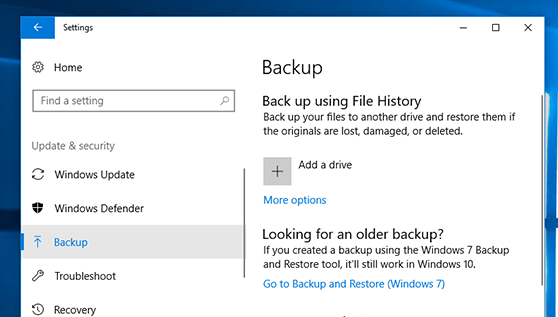
الخطوة شنومك: انقر استعادة الملفات الخاصة بي.
الخطوة 05: عندما تظهر نافذة أخرى ، اتبع الخطوات الموجودة في المعالج حتى تكتمل عملية الاستعادة.
قم باستعادة ملفاتك إذا قمت بإنشاء نسخة احتياطية. يمكن حفظ ملفات النسخ الاحتياطي في جهاز تخزين آخر. يمكنك استخدام أداة النسخ الاحتياطي لـ Windows التي تخزن النسخة الاحتياطية كنقاط استعادة. قم بتمكين الميزة من خلال القيام بالخطوات التالية:
الخطوة 01: إطلاق لوحة التحكم.
الخطوة 02: في الجزء الأيمن ، انقر فوق حماية النظام.
الخطوة شنومكس: تحت إعدادات الحماية، قم بتمكين الحماية عن طريق تحويلها إلى On.
الخطوة شنومك: انقر OK.
الناس اقرأ أيضا3 طرق حول كيفية استرداد محرك أقراص فلاش USB المهيأ مجانًادليل مفصل عن قسم استرداد Windows 10
يؤدي التنسيق إلى حذف جميع محتويات البيانات من أجهزتك. عند تهيئة محركات الأقراص عن طريق الخطأ ولا تعرف ما يجب القيام به لاستعادتها ، فهذه المقالة هنا لمساعدتك استعادة القسم المنسق. هناك عدة أسباب تؤدي إلى التنسيق المفاجئ لمحركات الأقراص المقسمة. قد يكون ذلك بسبب مشكلات في النظام أو قطاعات تالفة أو أخطاء في التنسيق أو تنسيق عرضي لمحركات الأقراص أو تهيئة محرك أقراص خاطئ.
لأي سبب من الأسباب ، من الممكن حل المشكلة باستخدام برنامج استعادة بيانات احترافي وسهل الاستخدام. يمكن لـ FoneDog Data Recovery القيام باستعادة القسم والقرص الصلب ، واستعادة أي نوع من البيانات من أي جهاز ومحركات ، وفي أي سيناريو تواجهه.
اترك تعليقا
تعليق
استعادة بيانات
fonedog استعادة البيانات يمكن استرداد حذف الصور ، الفيديو ، الصوت ، البريد الإلكتروني ، وما إلى ذلك من ويندوز ، ماك ، القرص الصلب ، بطاقة الذاكرة ، ذاكرة فلاش ، الخ .
تحميل مجانا تحميل مجانامقالات ساخنة
/
مثير للانتباهممل
/
بسيطصعبة
:شكرا لك! إليك اختياراتك
Excellent
:تقييم 4.7 / 5 (مرتكز على 75 التقييمات)